Bisa membuka beranda, halaman kosong, halaman awal yang tidak ditutup saat browser ditutup, halaman awal yang Anda tentukan sendiri. Semua yang harus terbuka saat browser dimulai dapat diatur di pengaturan browser.
Di browser Mozilla beranda dapat dikonfigurasi dalam pengaturan
Anda dapat membuka pengaturan browser melalui Menu Bar dengan mengklik Instrumen — Pengaturan atau dengan mengklik tiga garis paralel yang terletak di bagian kanan atas browser dan di menu konteks yang terbuka, pilih Pengaturan.
Cara menyesuaikan halaman beranda di Mozile
Secara default, saat Anda memulai browser, browser terbuka sistem pencarian Rumah Yandex halaman Firefox di http://www.yandex.ru. Untuk membuka halaman beranda di browser Mozilla yang sudah terbuka, Anda perlu mengklik tiga garis paralel yang terletak di bagian kanan atas browser dan memilih ikon rumah dari menu konteks yang terbuka.
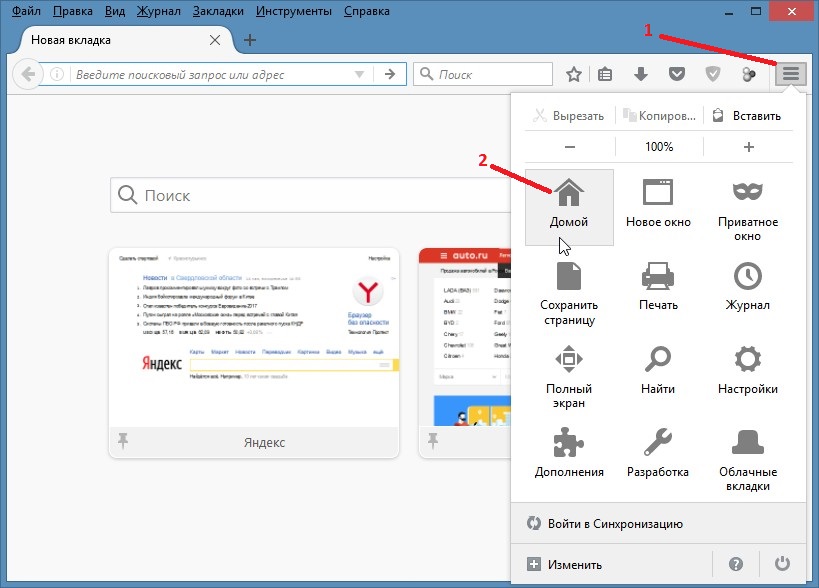 Beginilah cara membuka halaman beranda Mozila Firefoch.
Beginilah cara membuka halaman beranda Mozila Firefoch. Anda dapat mengubah halaman beranda di Mozile di pengaturan browser itu sendiri. Dalam pengaturan terbuka di tab utama, Anda dapat mengubah halaman beranda di Mozil.
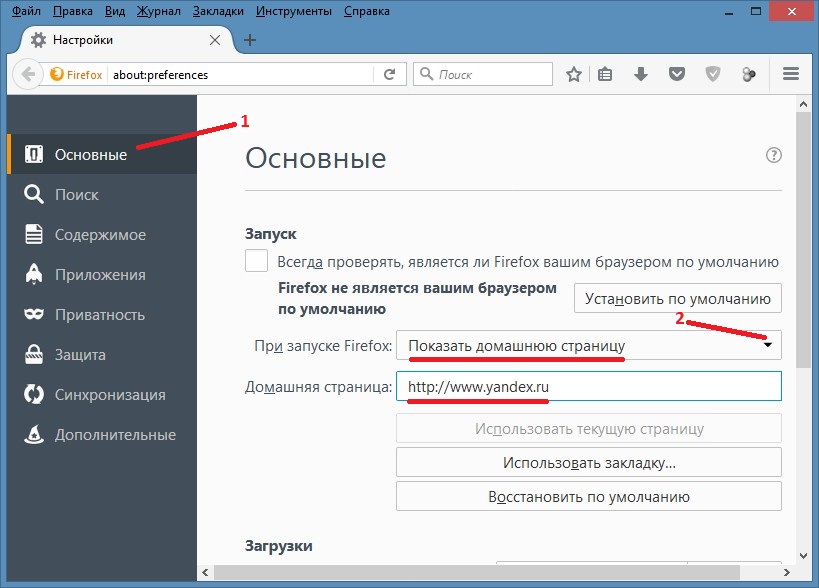 Cara membuat home page di Mozile
Cara membuat home page di Mozile Di baris berjudul Saat Firefox dimulai harus dipasang Tampilkan halaman muka... Di baris berjudul Beranda Anda dapat mengatur halaman beranda di Mozile yang Anda perlukan untuk ini, Anda harus memasukkan alamat halaman yang Anda perlukan yang dapat disalin bilah alamat buka halaman yang Anda butuhkan.
Cara menyesuaikan halaman awal di Mozile
Banyak orang ingin membuka halaman awal di browser Mozilla saat startup, yaitu halaman yang Anda butuhkan. Secara default, saat Anda memulai browser, halaman beranda terbuka, dan untuk membuka halaman awal Firefoch, Anda perlu membuat pengaturan yang sesuai di dalamnya.
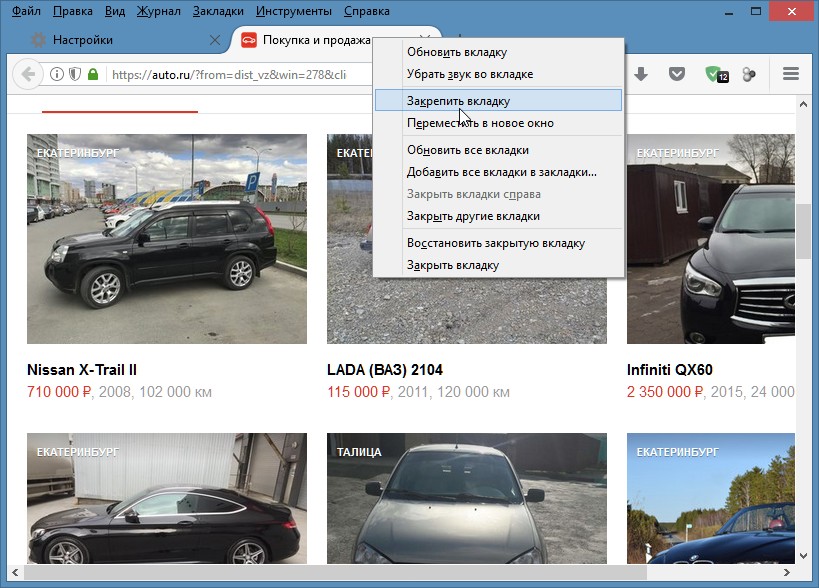 Pertama, sematkan tab yang akan menjadi halaman awal Mazil Firefox
Pertama, sematkan tab yang akan menjadi halaman awal Mazil Firefox Pertama, buka halaman di browser yang Anda inginkan untuk dibuka saat startup. Kemudian arahkan kursor ke setiap tab dan klik tombol kanan mouse pilih item tersebut Tab pin... Setelah menyematkan semua tab, Anda perlu membuka pengaturan browser.
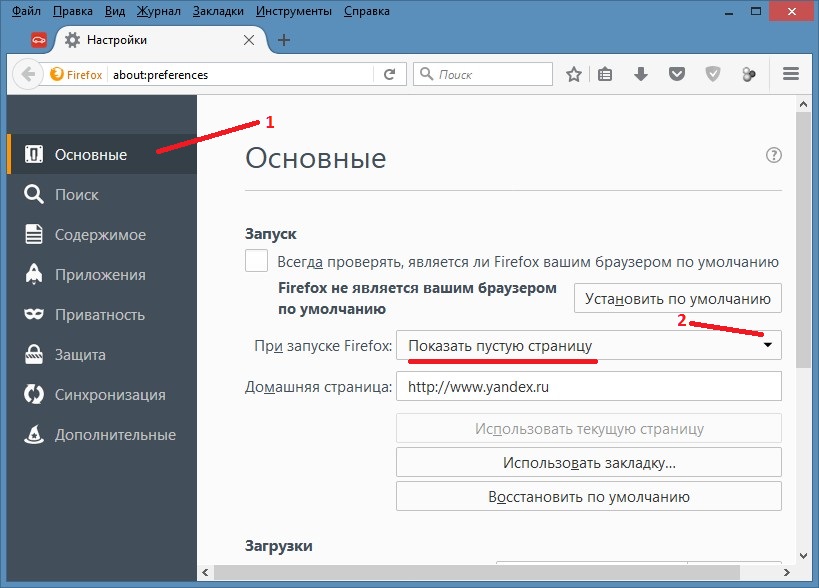 Cara membuat halaman awal di Firefox
Cara membuat halaman awal di Firefox Dalam pengaturan terbuka di tab utama di baris di bawah nama Saat Firefox dimulai Tampilkan halaman kosong... Setelah itu, untuk mengubah halaman awal di Mozile, Anda perlu memulai ulang browser. Setelah restart, halaman awal di Mozila Firefoch akan terbuka dalam bentuk tab yang disematkan, dan satu tab kosong juga akan terbuka. Jika Anda menutup tab kosong ini, maka hanya awal halaman terbuka... Untuk menghapus halaman awal di Mozilla, Anda harus menutup tab yang disematkan.
Cara membuat halaman awal di Mozile
Anda dapat membuatnya terbuka saat memulai browser Mozilla halaman awal, yaitu halaman yang tidak ditutup hingga browser ditutup. Secara default, saat Anda memulai browser, halaman beranda terbuka, dan untuk membuka halaman beranda di Firefox, Anda perlu membuat pengaturan yang sesuai. Setelah membuka pengaturan browser, Anda harus pergi ke pengaturan dasar.
 Halaman beranda Mozel berubah dalam pengaturan
Halaman beranda Mozel berubah dalam pengaturan Di baris berjudul Saat Firefox dimulai Anda perlu memilih item dari daftar pop-up Tampilkan jendela dan tab yang terakhir dibuka... Jika item ini tidak tersedia, buka tab pengaturan Pribadi dan ubah item tersebut Firefox dari daftar pop-up ke Akan mengingat sejarah... Setelah membuat pengaturan, Anda perlu me-restart browser agar di lain waktu Anda memulainya, halaman utama Mozilla Firefox terbuka. Jika Anda perlu menghapus halaman awal di Mozile, tutup tab ini sebelum mematikan browser dan lain kali Anda memulai browser, itu tidak akan terbuka.
Biasanya beranda (mulai) diubah menjadi email. "Surat" yang obsesif ini terkadang dapat membuat Anda marah sehingga Anda benar-benar ingin merusak laptop Anda.
Ini terjadi karena pemrogram dari mail.ru telah memasukkan ekstensi atau plugin ke penginstal program yang Anda instal, dan mereka secara spontan mendaftarkan situs mail.ru dengan halaman beranda setiap kali browser dimulai.
Mereka menerapkan ekstensi mereka jika memungkinkan, memutuskan dengan cara ini untuk meningkatkan kunjungan pengguna ke halaman mereka.
Bagaimana cara menghapus email dari halaman muka?
Cara termudah, meskipun tidak selalu berhasil, adalah menghapus ekstensi email itu sendiri. Saya akan menjelaskan bagaimana melakukan ini di Mozilla Firefox.
Di bagian paling atas, cari opsi alat, setelah mengkliknya dengan tombol kanan mouse, klik add-on dan juga klik.
Setelah itu, Anda akan melihat ekstensi, klik di atasnya dan semua yang Anda lihat dengan surat prasasti - hapus sepenuhnya.
Di browser lain, situasinya sama, hanya pengaturan (perubahan konfigurasi) yang sedikit berbeda di sana.
- Lebih instruksi rinci dengan gambar
Bagaimana cara menghapus webalta dari halaman beranda?
Mil dibandingkan dengan bunga "Vebalta". Pemrogram Webalta melakukan pekerjaan dengan baik. Ekspansi mereka ditentukan di banyak tempat.
Terkadang Anda harus bekerja keras untuk menghapus webalta dari halaman beranda. Selain metode di atas (jika tidak membantu), coba yang berikut ini:


Bagaimana cara mengganti homepage muff?
Jika Anda tidak puas dengan beranda yang ada, Anda selalu dapat mengubahnya ke yang lain, kecuali, tentu saja, Anda belum mengunduh "add-on" yang mengganggu.
Untuk melakukan ini, buka situs yang ingin Anda buat beranda browser Anda dan kemudian klik opsi berikut: alat \u003e\u003e pengaturan \u003e\u003e umum \u003e\u003e gunakan halaman saat ini \u003e\u003e OK.
Bagaimana cara mengubah halaman utama Internet Explorer?
Untuk mengubah halaman utama Explorer, lakukan manipulasi berikut: layanan \u003e\u003e, properti \u003e\u003e, browser \u003e\u003e, umum \u003e\u003e, saat ini \u003e\u003e, terapkan \u003e\u003e - "OK".
Persyaratan.
Anda harus memiliki file akun memiliki hak administrator lokal.
Informasi.
Hal ini terjadi karena virus atau gangguan perangkat lunak (jadi "gangguan"). Oleh karena itu, langkah pertama adalah memeriksa komputer Anda dengan antivirus baru atau aplikasi antivirus gratis seperti CureIT atau AVZ. Aplikasi antivirus lebih disukai karena mudah diunduh, selalu di situs web resmi versi baru dan yang terpenting, mereka gratis.
Bagaimana cara mengganti home page di browser dengan milik Anda.
Internet Explorer (Microsoft Corporation)
Ayo coba dulu metode standar penyiapan halaman beranda.
1. Luncurkan "Internet Explorer";
Layanan"dan klik item menu" pilihan internet";
3. Di jendela "Opsi Internet", buka tab Umum";
4. Di " Beranda"di bidang, tulis alamat (URL) situs yang harus dibuka saat browser" Internet Explorer "diluncurkan;
1. Di menu "Mulai", pilih item " Menjalankan";
2. Dalam "Mulai program", di kolom "Buka", tulis perintah regedit dan tekan tombol "OK";
3. Di bagian kiri jendela "Editor Registri", buka bagian sub-bagian secara berurutan Utama;
HKEY_CURRENT_USER \\ Software \\ Microsoft \\ Internet Explorer \\ Main
4. Klik kiri pada sub-bagian Utama dan di sisi kanan jendela, kami menemukan parameternya Halaman awal dan Default_Page_URL;
5. Klik kanan pada parameter Halaman awal dan di menu yang terbuka, pilih item " Edit";
6. Di jendela "Ubah parameter string" di " Nilai"tulis alamat (URL) situs yang akan terbuka saat browser" Internet Explorer "diluncurkan dan klik tombol" OK ";
7. Ulangi langkah 5 dan 6 untuk parameter Default_Page_URL;
Opera (Perangkat Lunak Opera)
Pertama, mari kita coba metode standar untuk menyiapkan halaman beranda.
1. Luncurkan "Opera";
2. Sekarang, untuk menghindari kebingungan dengan versi browser, mari coba panggil jendela pengaturan menggunakan "hot keys", tekan tombol pada keyboard Ctrl dan tanpa melepaskannya, tekan tombol F12, yaitu, Anda perlu menekan kombinasi Ctrl + F12;
3. Di jendela "Pengaturan", buka " Utama";
4. Di " Saat memulai"set value" Mulai dari beranda";
5. Di lapangan " Rumah"tuliskan alamat (URL) situs yang akan terbuka saat browser" Opera "diluncurkan;
Jika metode ini tidak berhasil, coba yang berikut ini:
C: \\ Dokumen dan Pengaturan \\ admin \\ Data Aplikasi \\ Opera \\ Opera \\
dimana, admin
C: \\ Dokumen dan Pengaturan \\ Administrator \\ Data Aplikasi \\ Opera \\ Opera \\
Jika Anda menggunakan Windows Vista / 7
1. Buka folder secara berurutan:
C: \\ Users \\ admin \\ Application Data \\ Opera \\ Opera \\
atau
C: \\ Users \\ admin \\ Application Data \\ Opera \\ Opera \\
dimana, admin - nama akun Anda yang Anda gunakan untuk masuk ke Windows. Jika Anda belum mengubah apa pun, kemungkinan besar akun Anda bernama "Administrator".
C: \\ Users \\ Administrator \\ Application Data \\ Opera \\ Opera \\
operaprefs.ini
3. Sekarang buka file " operaprefs.iniURL Beranda";
4. Di baris ini, setelah tanda "\u003d" tanpa spasi, tulis alamat (URL) situs, yang akan terbuka saat browser "Opera" diluncurkan;
URL Beranda \u003d http: //sait.ru
5. Sekarang kita temukan garisnya Jenis Startup dan setelah tanda "\u003d" tanpa spasi, tulis angka 2 ;
Anda harus mendapatkan sesuatu seperti baris ini Jenis Startup \u003d 2
6. Simpan file dan mulai ulang browser "Opera";
Mozilla Firefox (Mozilla Eropa, Mozilla Foundation)
Pertama, mari kita coba metode standar untuk menyiapkan halaman beranda.
1. Luncurkan "Mozilla Firefox";
2. Di menu utama, buka " Instrumen"dan di menu yang terbuka, pilih item" Pengaturan ...";
3. Di jendela "Pengaturan", buka " Utama";
4. Di " Saat Firefox dimulai:"set value" Tampilkan halaman muka";
5. Di lapangan " Beranda:"tulis alamat (URL) situs yang akan dibuka saat browser" Mozilla Firefox "diluncurkan;
6. Tekan tombol "OK" dan mulai ulang browser;
Jika metode ini tidak berhasil, coba yang berikut ini:
Jika Anda memiliki Windows 2000 / XP / 2003
1. Buka folder secara berurutan:
C: \\ Documents and Settings \\ admin \\ Application Data \\ Mozilla \\ Firefox \\ Profiles \\ mf9scdl6.default \\
dimana, admin
mf9scdl6.default - Anda akan memiliki nama yang berbeda, ini dibuat secara acak.
C: \\ Documents and Settings \\ Administrator \\ Application Data \\ Mozilla \\ Firefox \\ Profiles \\ mf9scdl6.default \\
Jika Anda menggunakan Windows Vista / 7
1. Buka folder secara berurutan:
C: \\ Users \\ admin \\ Application Data \\ Mozilla \\ Firefox \\ Profiles \\ mf9scdl6.default \\
atau
C: \\ Users \\ admin \\ Application Data \\ Mozilla \\ Firefox \\ Profiles \\ mf9scdl6.default \\
dimana, admin - nama akun Anda yang Anda gunakan untuk masuk ke Windows. Jika Anda belum mengubah apa pun, kemungkinan besar akun Anda bernama "Administrator".
C: \\ Users \\ Administrator \\ Application Data \\ Mozilla \\ Firefox \\ Profiles \\ mf9scdl6.default \\
2. Di folder Opera kami menemukan file " prefs.js"dan membuat salinannya, untuk berjaga-jaga;
3. Sekarang buka file " prefs.js"untuk mengubah dan menemukan garis di sana" user_pref ("browser.startup.homepage", "");";
4. Kami menambahkan baris ini seperti ini user_pref ("browser.startup.homepage", "http://sait.ru");
6. Simpan file dan mulai ulang browser "Mozilla Firefox";




